Google Chrome vs Firefox Quantum Windows PC-hez
Melyik a jobb Windows 11/10 rendszeren való használatra? Chrome vagy Firefox ? Megbeszéljük a főbb pontokat, hogy megtudjuk, mik a legfontosabb különbségek a Google Chrome és a Mozilla Firefox Quantum webböngészői között. Nem végeztek vizsgálatokat. Ez a bejegyzés csak a végfelhasználói tapasztalataimra épül.
Firefox Quantum vs Google Chrome
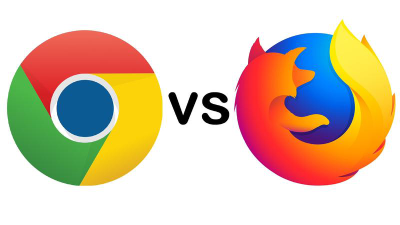
Fénypontok:(Highlights:)
- A Google Chrome(Google Chrome) erőforrás-disznónak számít a Mozilla Firefoxhoz(Mozilla Firefox) képest ; a következő részben megvizsgáljuk
- A Mozilla Firefox(Mozilla Firefox) egy nyílt forráskódú szoftverböngésző, míg a Google Chrome különféle trükköket alkalmaz, hogy gyorsabb böngészési élményt biztosítson a felhasználóknak.
- Az emberek azt mondják, hogy a Chrome sebessége jobb, mint a Firefox , de a Firefox Quantum sokat fejlődött
- A Firefox felületének kialakítása némileg jobbá teszi a használatát a végfelhasználók számára
- (Google Chrome)A Windows 10 rendszeren futó (Windows 10)Google Chrome a teljes képernyőt vagy a megnyitott lapok egyikét képes átküldeni különböző képernyőkre; a funkció alapértelmezés szerint nem érhető el a Firefoxban(Firefox)
- A Google Chrome(Google Chrome) -ban nincs READ nézet ; Bővítmények állnak rendelkezésre, de a felhasználóknak különféle bővítményeket kell keresniük, és kísérletezniük kell, hogy megtalálják a számukra megfelelőt.
Chrome kontra Firefox : Rendszererőforrások (System) használata(Resources)
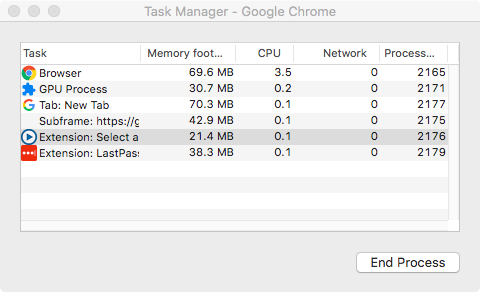
A Google Chrome(Google Chrome) több memóriát, lemezterületet és processzoridőt használ a Mozilla Firefoxhoz(Mozilla Firefox) képest . Ezt saját maga is tesztelheti, ha megnyitja ugyanazokat az ablakokat, ugyanazokat a lapokat minden böngészőben, majd megnyitja a Feladatkezelőt(Task Manager) a Windows 10 rendszerben(Windows 10) .
A Google Chrome segítségével pontos információkat kaphat, ha a Chrome Feladatkezelőt(Task Manager) használja . A Chrome Feladatkezelő(Chrome Task) a Menü(Menu) ( három függőleges(Three vertical) pont) -> További eszközök(Tools) -> Feladatkezelő(Task Manager) alatt érhető el . A Google Chrome Feladatkezelő(Google Chrome Task Manager) megmutatja, hogy az egyes lapok és bővítmények hogyan használják a memóriát és a processzort. Tekintse meg az alábbi képet, hogy képet kapjon arról, hogyan néz ki.
Összeadhatja a változókat, például a RAM -használatot, a processzorhasználatot, majd összehasonlíthatja azokat a Windows 10 Feladatkezelőben(Windows 10 Task Manager) megjelenő változók összegével . Ez világos képet ad arról, hogy a Chrome(Chrome) mennyi erőforrással rendelkezik.
A Firefoxban(Firefox) nincs Feladatkezelő(Task Manager) . A Windows 10 (Windows 10)Feladatkezelőre(Task Manager) kell támaszkodnia , hogy megtudja a Firefox által használt teljes (Firefox)RAM , PROCESSOR , LEMEZHASZNÁLAT(DISK USAGE) stb. változókat . Ezután összehasonlíthatja a Google Chrome -ot a (Google Chrome)Mozilla Firefox - szal , hogy megtudja, melyik mennyi erőforrást fogyaszt.
Mivel a Mozilla Firefoxban(Mozilla Firefox) nincs testreszabott Feladatkezelő(Task Manager) vagy hasonló , nem lehet tudni , hogy a Firefox böngésző különböző bővítményei és egyéb elemei mennyi erőforrást ( RAM , PROCESSOR IDŐ ) használnak pontosan. (PROCESSOR TIME)A legjobb módszer a RAM , a LEMEZHASZNÁLAT(DISK USAGE) stb. teljes fogyasztásának meghatározására, ha ezeknek a változóknak az értékét néhányszor, például háromszor vagy ötször összeadjuk. Ezután használja az átlagértékeiket az összehasonlításhoz.
Látni fogja, hogy a Google Chrome több LEMEZHELYET(DISK SPACE) és PROCESSORT foglal(PROCESSOR) el, míg a Firefox magasabb a RAM -használat terén .
Felhasználói felület
A Mozilla hosszú utat tett meg felhasználói felületének újratervezésében, máskülönben nem tudtam használni a böngészőt, mivel elég nehéz volt kitalálni, hogyan kell megtalálni a könyvjelzőket stb. Most minden megváltozott. A Google Chrome(Google Chrome) is sokat változott az elmúlt néhány évben, de még mindig hiányzik a könnyű navigáció. Három függőleges ponttal rendelkezik, amelyek menüt nyitnak meg, hogy a felhasználók más lehetőségeket és műveleteket érhessenek(Casting) el, például bármely Chrome -lap átküldését tévére vagy bármely más eszközre. Ugyanígy van egy opció, amely azt mondja, hogy „További eszközök, amelyek más funkciókat is tartalmaznak”.
Más szóval, a kiterjedt menüben kell keresni a Google Chrome -ban végzett munka elvégzéséhez . Nincs mód a Chrome megjelenésének testreszabására . A Firefox esetén minden látható a képernyőn, és három sávot használ a menü jelzésére – ami jobban beazonosítható. Ráadásul a Testreszabás(Customize) opcióval elrendezheti, hozzáadhatja, eltávolíthatja és átrendezheti a Firefox böngésző képernyő-összetevőit, így kéznél tarthatja a parancsokat.
Összegzés
A fenti elemzés azt sugallja, hogy a Google Chrome és a Mozilla Firefox is jó a maga módján. A Chrome(Chrome) a gyanú szerint bevet néhány trükköt a böngészés felgyorsítására. A Firefox kódja könnyen elérhető, így a felhasználók tudják, hogy a (Firefox)Mozilla Firefoxban(Mozilla Firefox) nincsenek ilyen trükkök .
Egyes bővítmények csak a Chrome -hoz készültek (például a VIDIQ YouTube(YouTubers) -felhasználóknak ), így a Chrome előnyben részesíti a Firefoxot(Firefox) , ha a bővítményekről van szó. Ez nem jelenti azt, hogy a Firefoxnak(Firefox) nincsenek bővítményei. A Firefoxhoz(Firefox) is minden típusú bővítmény létezik, de bizonyos esetekben egyes vállalatok csak a Chrome -hoz korlátozzák a bővítményeiket , így többen használják a Google böngészőjét .
Ezenkívül a Google nem akarja, hogy felhasználói elhagyják a Chrome -ot , ezért számos funkciót biztosít a böngészőn belül, bár a felület trükkös egyesek számára. Például a Cast… opció elérhető a Chrome menüben, míg a Firefox esetén ehhez kapcsolódó bővítményeket kell használni. Így mindkettő egyedi a maga módján.
Kevés különbség van az erőforrás-felhasználás és a sebesség között, ha összehasonlítjuk a Google Chrome -ot a (Google Chrome)Mozilla Firefox - szal Windows 10 rendszeren(Windows 10) . A dolgok sokat javultak a Firefox Quantum segítségével . A Chrome(Chrome) azonban időnként lassúnak tűnik.
A böngészők közül csak az egyik használatának fő tényezői attól függnek, hogy hogyan kívánják használni őket. Tegyük fel, hogy egy személy több monitort használ, és különböző lapot szeretne átküldeni különböző monitorokra, akkor a személy a Google Chrome -ot fogja használni , ahelyett, hogy hasonló kiterjesztést keresne a Firefoxhoz(Firefox) . Hasonlóképpen, ha egy YouTube(YouTuber) - felhasználó VIDIQ-t(VIDIQ) vagy valamilyen csak Chrome -bővítményt használ a videók elemzéséhez, akkor Chrome -ot kell használnia . Ellenkező esetben(Otherwise) a Firefox könnyebben kezelhető.
Rajtad a sor. Az Ön tapasztalata?(Over to you. Your experience?)
Related posts
Javítsa ki a Google Térkép lassú problémáját Chrome, Firefox és Edge rendszeren Windows 11/10 rendszeren
Lap némítása Chrome, Firefox, Microsoft Edge és Opera böngészőben
Hogyan nyomtathat ki egy cikket hirdetések nélkül az összes főbb böngészőben -
A Do Not Track engedélyezése a Chrome, a Firefox, az Edge és az Opera böngészőben
Proxyszerver beállítása Chrome, Firefox, Edge és Opera böngészőben
Az InPrivate és az Incognito. Mi az a privát böngészés? Melyik a legjobb böngésző?
Hogyan válthatunk inkognitómódba Chrome-ban, Firefoxban, Edge-ben és Operában
A Google Chrome lefagy vagy összeomlik Windows 10 rendszerű számítógépen
Készítsen InPrivate vagy Incognito parancsikonokat a Firefox, Chrome, Edge, Opera vagy Internet Explorer böngészőhöz
A Google Chrome bővítményei nem működnek a Windows 11/10 rendszeren
Hogyan lehet a Chrome-ot alapértelmezett böngészővé tenni a Windows 10 rendszerben (Firefox és Opera)
A Firefox Quantum böngésző finomításokkal testreszabhatja az Ön ízlése szerint
A keresőmotor megváltoztatása a Chrome-ban Windows, macOS, Android és iOS rendszeren -
Az Adobe Flash Player blokkolásának feloldása a Google Chrome-ban -
A sötét mód letiltása vagy engedélyezése a Google Chrome-ban a Windows 10 rendszeren
Google Chrome-problémák és problémák a Windows 10 rendszerrel
Mi az a DNS HTTPS-n keresztül vagy a biztonságos DNS-keresés? Engedélyezze a Google Chrome-ban!
A Google Chrome nem válaszol? Íme 8 módszer a javításra!
Probléma megoldása: A Google Chrome sok processzort (CPU) használ, amikor meglátogatok egy webhelyet
A Chrome-értesítések kikapcsolása: Minden, amit tudnia kell -
